ホームページ >ソフトウェアチュートリアル >コンピューターソフトウェア >AIを活用して「ふ」の文字を入れたステッカーを作成する作業工程
AIを活用して「ふ」の文字を入れたステッカーを作成する作業工程
- WBOYWBOYWBOYWBOYWBOYWBOYWBOYWBOYWBOYWBOYWBOYWBOYWB転載
- 2024-04-07 15:43:32838ブラウズ
phpエディタZimoがAIで「ふ」のスタンプを作る操作手順を紹介します。 AI技術の発展により、私たちはインテリジェントなツールを利用して、さまざまなクリエイティブな作品を簡単に生み出すことができるようになりました。祝福文字のスタンプも例外ではなく、簡単な手順で完成します。まず、AI デザイン ソフトウェアを開き、新しいファイルを選択し、キャンバスのサイズと解像度を設定します。次に、祝福文字素材または手描きの祝福文字絵をインポートし、サイズや位置を調整します。次に、適切なフォントと色を選択し、装飾として祝福やイラストなどの要素を追加します。最後に、画像ファイルをエクスポートし、適切な形式と解像度を選択して制作が完了します。いくつかの簡単な手順で、ユニークな祝福ステッカーを作成することもできます。
1. ai ソフトウェアに入ったら、新しいファイルを作成する必要があります (Ctrl n ショートカット キー)。以下で確認したサイズは、必要な実際の状況に応じて変更できます。

2. 長方形ツールを使用して正方形を描画します (Shift Alt キーを押しながら中央から開始して全辺に拡大します)。描いたら色を付けていきますが、図では赤丸で囲った部分(1.は図形の色、2.は輪郭の色)です。

3. グラフィック カラー 1 をクリックし、パレットをクリックすると、上下の矢印が表示されます。これをクリックすると、カラー パラメータ値が表示されます。調整される。
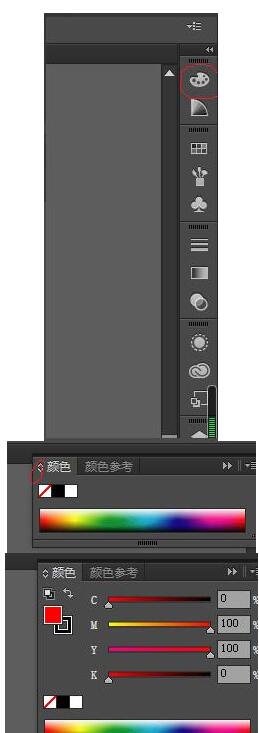
4. 色を追加した後、色をコピーして縮小する必要があります (Ctrl c、Ctrl f) コピー後、移動ツールを使用して正方形の周囲に配置し、長押しします。 Shift Alt キーを押しながら (比例拡大縮小)、コピー後に表示されなくなる場合がありますが、コピーした正方形を別の色に調整することができます。
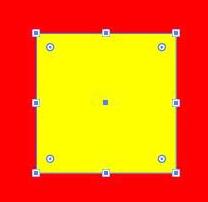
5. 中央の四角形の輪郭を黄色に調整し、赤い円を使用して輪郭を描きます (1. は輪郭の色を調整するために使用され、2. は輪郭の色を調整するために使用されます)

6. 輪郭線のサイズを調整します
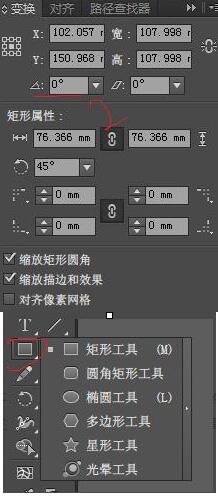
6. 黒線の点にマウスを移動し、ダブルクリックします (パラメータ表が表示されます。赤線の 2)
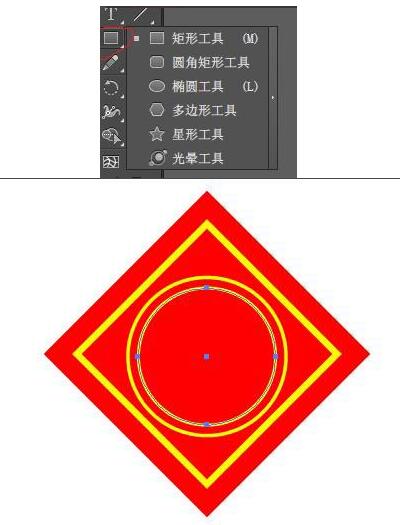
7. 楕円ツールを使用して円を描き、長方形ツールを右クリックします。円を描いた後、サイズを調整します。
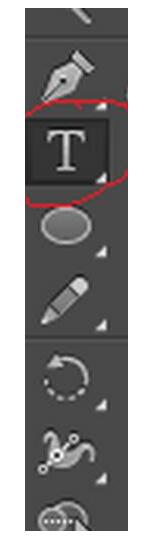
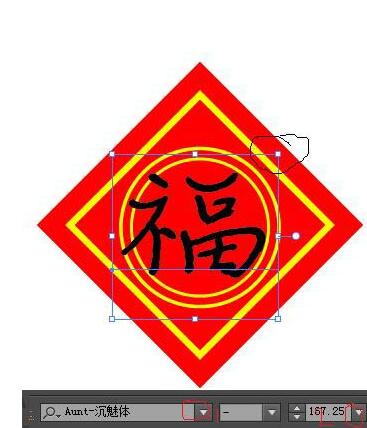 8. テキスト ツールをクリックし、Ctrl キーを押しながらマウスをドラッグしてテキスト サイズを拡大します (赤い丸の輪郭 1 はフォント スタイルを変更し、2.フォント サイズを変更するには、).
8. テキスト ツールをクリックし、Ctrl キーを押しながらマウスをドラッグしてテキスト サイズを拡大します (赤い丸の輪郭 1 はフォント スタイルを変更し、2.フォント サイズを変更するには、).
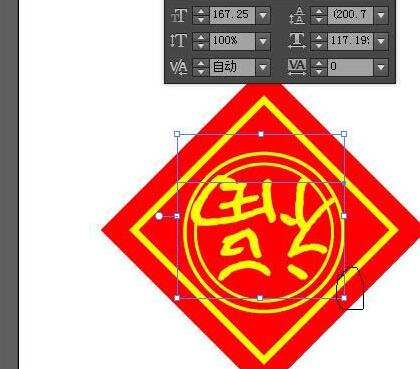 ###9. フォントに色を付けた後、黒で囲まれた点にマウスを置くと、双方向の矢印が表示されます。回転させるだけです。 ######## #
###9. フォントに色を付けた後、黒で囲まれた点にマウスを置くと、双方向の矢印が表示されます。回転させるだけです。 ######## #
以上がAIを活用して「ふ」の文字を入れたステッカーを作成する作業工程の詳細内容です。詳細については、PHP 中国語 Web サイトの他の関連記事を参照してください。

